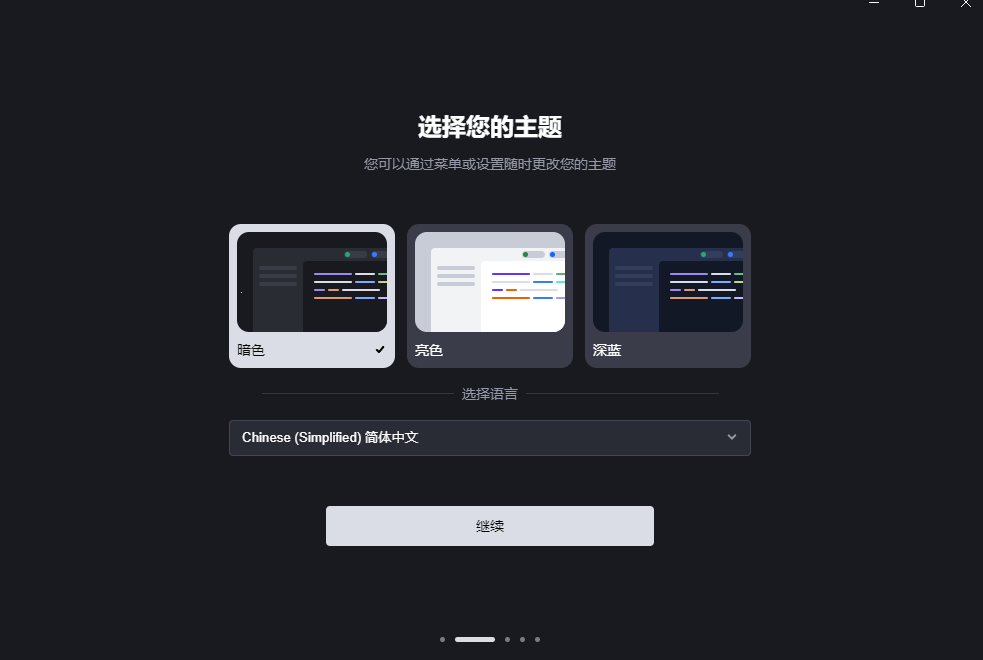在当今前端开发领域,如何高效、精准地将设计师的 Figma 稿件转化为实际的代码,一直是开发者追求的目标。过去,这个过程充满了繁琐的手动调整和无尽的“像素眼”校对。现在,一套全新的工作流正在改变这一切,它结合了 Figma、Cursor(或其他云端IDE)以及强大的 AI 代理(MCP),能够生成超高精度的 UI 界面。本文将为您详细拆解这个工作流,让您也能轻松实现从设计到代码的“像素级”飞跃。
这个革命性的工作流究竟是什么?它依赖哪些核心工具?
这个工作流的核心思想是利用 AI 代理(MCP,Model-Copilot-Prompts),让它充当设计师和开发者之间的智能桥梁。您不再需要手动编写每一个组件,而是通过向 AI 提供 Figma 设计稿的链接和简单的指令,让它自动分析设计、调用现成的组件库,并生成几乎与设计稿一模一样的代码。
这套工作流的核心组件有哪些?
- Figma:作为设计的源头,提供视觉稿和设计规范。
- Cursor / VS Code:作为编码环境,集成并运行 AI 代理。
- Figma MCP:一个开源的 AI 代理,专门负责解析 Figma 文件,能够直接将设计稿的结构和样式转化为代码,其“杀手级功能”是能够直接下载设计稿中的图片和 SVG 资源。
-
shadcn/uiMCP:另一个更强大的 AI 代理。错误指正:原文中的“静音车架”或“Chassis/Chassum”很可能是语音识别对
shadcn/ui的误读。shadcn/ui是一个极受欢迎的、基于 Tailwind CSS 的 React 组件库,它本身不是一个传统的库,而是一组可复制粘贴到项目中的组件脚本。这个 MCP 就是围绕它及其生态来构建的。这个代理的强大之处在于,它不仅能使用默认的
shadcn/ui组件,还能连接和访问任何基于shadcn/ui构建的第三方组件库(如 Aceternity UI, Magic UI 等),让你的 UI 风格更加丰富多样。
如何配置和使用 Figma MCP 来快速还原设计稿?
Figma MCP 是实现高保真度 UI 的第一步。它能帮你处理基础的布局、颜色和资源,为后续的精细化调整打下坚实的基础。
它的核心优势是什么?
- 像素级还原:通过直接读取 Figma 选区链接,它能生成与设计稿在布局、尺寸上高度一致的代码。
- 资源一键下载:最强大的功能之一!它可以自动识别设计稿中的图片和 SVG 图标,并帮你下载到本地项目中,省去了手动导出的繁琐步骤。
如何安装和配置 Figma MCP?
整个过程非常简单,只需几步即可完成:
配置完成后,您就可以通过复制 Figma 中的选区链接(Copy Link to Selection),然后在 Cursor 中使用 @Figma 代理并粘贴链接,让它为你生成代码了。
如何利用 shadcn/ui MCP 实现组件的智能调用与组合?
如果说 Figma MCP 解决了“形似”,那么 shadcn/ui MCP 则解决了“神似”。它能理解设计的意图,并从丰富的组件库中找到最合适的组件来构建功能,而不仅仅是模拟外观。
shadcn/ui MCP 到底有多智能?
- 智能组件检索:它会自动扫描您项目中配置的所有 UI 组件库,并根据 Figma 图层的命名(例如,图层名为 “data-table” 或 “badge”)来智能匹配并调用相应的组件。
- 跨库组件组合:它允许你混合搭配来自不同组件库的模块。比如,你可以用一个库的表格,搭配另一个库的动画按钮,创造出独一無二的用户体验。
- 命令行集成:它可以自动生成添加新组件到项目中的命令行代码(例如
npx shadcn-ui@latest add button),你只需要复制执行即可。
如何配置并发挥它的全部潜力?
-
第一步:初始化
shadcn/ui项目- 确保你的项目已经配置好 React 和 Tailwind CSS。
- 在项目根目录下运行初始化命令:
npx shadcn-ui@latest init。根据提示完成配置,这将会在你的项目中生成一个components.json文件。
-
第二步:添加
shadcn/uiMCP- 在 Cursor 或 VS Code 中,将
shadcn/uiMCP 代理添加到项目中。此代理需要按项目层级进行配置,因为它需要读取components.json文件。
- 在 Cursor 或 VS Code 中,将
-
第三步:扩展你的组件库(关键步骤)
- 打开
components.json文件,你会看到一个名为"registries"的部分。 - 这里定义了 AI 可以从中拉取组件的“仓库”。你可以添加更多基于
shadcn/ui构建的第三方库。它们的 URL 通常以/registry结尾。 - 举个例子:你可以添加像 Aceternity UI 这样提供酷炫动画特效的库,或者添加专门用于构建聊天界面的库。
- 打开
配置完成后,你就可以像魔法师一样指挥 AI 了。比如,你可以说:“帮我用 Aceternity UI 里的组件构建一个带有动画效果的文本输入框”,AI 就会自动检查该库,找到可用组件,并为你生成代码。
实战演示:如何结合两大 MCP 实现 100% 像素完美的 UI?
现在,让我们把这两个强大的工具结合起来,看看如何从一个复杂的 Figma 设计稿,一步步生成一个功能完善且视觉完美的 UI。
-
第一步:使用 Figma MCP 搭建骨架
-
第二步:使用
shadcn/uiMCP 填充组件 -
第三步:微调与优化
- 对比生成的界面和 Figma 设计稿,你会发现它们已经惊人地相似。
- 对于一些细微的差异,比如背景色或边框线,你只需给出简单的指令即可修正,例如:“给右侧部分加上背景色,并在左右两部分之间添加一条分割线”。
通过这三个步骤,一个复杂的 UI 界面就在几次对话中被完美地构建出来了,
© 版权声明
文章版权归作者所有,未经允许请勿转载。